
このような悩みを、田舎在住の私が実体験をもとに解決します。
田舎にお住まいの方は、ポケットWi-Fiを購入しようと考えても、このような悩みがありませんでしょうか?
以前の私がまさにその状態でした。。

そこで今回は、田舎でも安ちゃんと使えるポケットWi-Fiの選び方とおすすめのポケットWi-Fiをご紹介しします。
この記事でわかること
- 田舎でもちゃんと使えるポケットWi-Fiの選び方
- 田舎に強いポケットWi-Fi
- WiMAX2とポケットWi-Fiの違い
- ポケットWi-Fiを購入するときの注意点

目次
田舎でもちゃんと使えるポケットWi-Fiの選び方

それでは早速、それぞれの方法について紹介していきます。
田舎に電波が入っていることを確認する
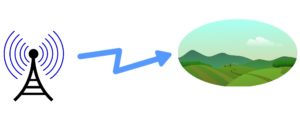
田舎にも強いポケットWi-Fiを購入する際、一番重要になってくることが「住んでいる場所に電波が届くか」ではないでしょうか。
都会の方では、まったく問題なく利用できるポケットWi-Fiですが、地方に行くと電波が入りづらくなりますよね。
田舎在住の方の一番の悩みは、間違いなくこの点だと思います。私自身これまで3社のポケットWi-FiとWiMAXを使用したことがありますが、ここが一番のネックでした。
現在ポケットWi-Fiは様々な会社から販売されていますが、本記事では有名な『UQモバイルの WiMAX2+』と『Y!MobileのポケットWiFi』のエリア検索方法をピックアップしてご紹介します。
- Broad WiMAX
- Y!Mobile ポケットWiFi
- クラウドWi-Fi(ポケットWi-Fi)
前説なぜ、この3つのポケットWi-Fiを取り上げるのかは、後に詳しく紹介しますがWiMAX2+ではauの通信回線、Y!Mobile ポケットWiFiではsoftbankの通信回線を利用しているからです。そして、クラウドWi-Fiはそのどちらのエリアにも対応しているため今回は、WiMAX2+とY!Mobile ポケットWiFiをピックアップしました。
Broad WiMAXで提供エリアを確認する
Broad WiMAXでは、『WiMAX2+』というポケットWi-Fiを提供しています。
最近では、WiMAXと聞くと「UQ WiMAX」や「GMOとくとくBB WiMAX」など色々な代理店から販売されていますが、そもそもWiMAXは、UQコミュニケーションズが提供するポケットWi-Fiサービスです。
そのため、どこの代理店から販売されている『WiMAX』も性能や対応エリアはほとんど同じです。


提供エリアを確認方法
step
1BroadWiMAX![]() ホームページにアクセスし、『エリア確認』をクリックします。
ホームページにアクセスし、『エリア確認』をクリックします。

step
2『簡単エリア確認』をクリックします。
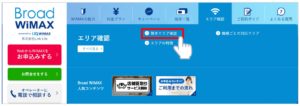
step
3機種別対応エリアで『エリア確認をする』をクリックします。
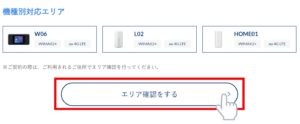
step
4『サービスエリアマップ』or『ピンポイントエリア判定』を選択します。
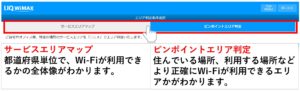
サービスエリアマップ
-1-300x182.jpg)
サービスエリアマップでは、1~3までの色の評価を用いて都道府県単位で、WiMAXサービスが利用できるか確認できます。
▶『1の色』:440Mbpsが利用できるWiMAX2+サービス対応エリア
▶『2の色』:WiMAX2+サービスが問題なく使用できるエリア
▶『3の色』:今後WiMAX2+が利用可能になる予定のエリア
ピンポイントエリア判定-300x138.jpg)
【詳細】
-300x181.jpg)
ピンポイントエリア判定では、住所を入力することで市町村単位でかなり詳しくWiMAX2+が利用できるか確認できます。
▶『〇』:WiMAX2+サービス対応エリア
▶『〇~△』:WiMAX2+サービス利用可能と思われるエリア
▶『△』:WiMAX2+サービス対応エリアだが圏外となる可能性がある
▶『×』:WiMAX2+サービス対応エリア外
エリア対象外のときに確認してほしい事
上記の「サービスエリアマップ」と「ピンポイントエリア判定」で対象外でも、まだ諦めないでください。
WiMAX2+では、WiMAXサービスと、LTEサービスが利用できます。
LTEサービスを利用すれば、WiMAXサービスエリア対象外でもWi-Fiを利用することが可能です。
-235x300.jpg)
LTEサービスとは
ダウンロード最大75Mbps/アップロード最大25Mbpsでデータ通信が可能なauの4G LTEサービス(auのスマホと同じ回線)を利用したWi-Fiサービスです。
LTEサービスの特徴としては、大きな建物や山間部にも強く電波が遠くまで届きやすい特徴を持っています。
◆WiMAX2+の特徴
WiMAXの通信方法は、UQコミュニケーションズが提供しているWiMAX回線を利用しており、auの4G/LTE回線も一部利用しているためauの電波が入るエリアはすべてカバーしています。
LTEサービスを利用するときの注意点
田舎でWiMAXを使うなら、LTEサービスだけでいいんじゃない?と思われたかもしれませんが、LTEサービスには注意しなければいけない点があります。
1ヶ月で7GBしか利用できない
理由としては、auのスマホと同じ回線を利用しているため、無制限に利用してしまうと回線が混み合うからです。
「外出が多くてWi-Fiをいっぱい使う」、「通信制限とか気にしたくない!」という方は、LTEサービスではなく、WiMAX2+のサービスが利用できるエリアかを確認する必要があります。
私も以前、引っ越し先の環境からエリア対象外となったため、LTEサービスを利用していましたしたが、1ヶ月で7GBしか使えないのはちょっと不便です。

WiMAXのレンタルサービス
「サービスエリアマップ」でも「ピンポイントエリア判定」でもエリア対象外になってしまう...でもLTEサービスを利用せずに、実機でWi-Fiが使えるか確認したい。。
そんな方のために、Broad WiMAXではポケットWi-Fiのレンタルサービスがあります。
ふたつのエリア判定はあくまでも、接続できる可能性での判断です。
そのため、「実際に使えるかどうか心配な方」、「どうしてもBroad WiMAXが利用してみたい方」は、Broad WiMAXの『Try WiMAX』という、15日間無料レンタルサービスを活用してみてください。

通信速度バツグン!データ利用料無制限
Y!Mobileの提供エリアを確認する
Y!Mobileからは、Pocket WiFi(ポケットWiFi)というポケットWi-Fiを提供しています。
みなさんがよく耳にするポケットWiFiという言葉は、実はY!Mobile(ソフトバンクグループ)の商品名なんです。

提供エリアを確認方法
step
1Y!Mobileのホームページから『エリア』をクリックします。
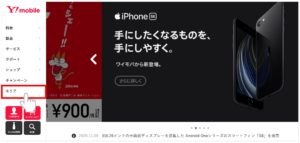
step
2調べたい端末を選択します。
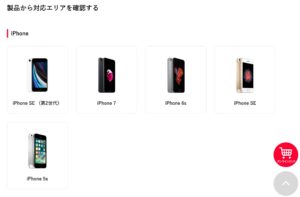
step
3お住まいの都道府県をクリックします。

step
4選択した都道府県の地図からサービス提供エリアを確認します。
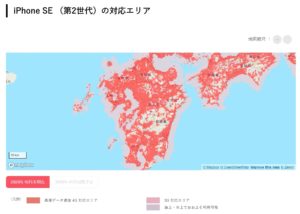
▶『ピンク』:少し遅いがWi-Fiサービス利用可能エリア
▶『グレー』:海上や水上でも利用可能と思われるエリア
▶『色なし』:Wi-Fiサービスエリア対象外
【さらに詳しく調べる方法】
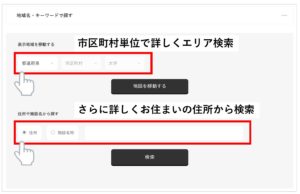
先ほどの画面をスクロールすると、このような画面が表示されます。ここでは、『地域名・キーワードで探す』もしくは『住所や施設名から探す』から調べることで、さらに詳しくピンポイントでY!Mobileのサービス提供エリアかが確認できます。
◆ポケットWiFiの特徴
ポケットWiFiの通信方法は、ソフトバンクの4G/LTE回線を利用しています。そのため、ソフトバンクの携帯電話の電波が入るエリアはすべてカバーしています。
対応エリアが広い
WiMAXとポケットWiFiからわかること
ご紹介しましたように、WiMAXではUQコミュニケーションズが提供しているWiMAX回線と、auの4G/LTE回線も一部利用しています。
そのため、auの携帯電話の電波が入るエリアはすべてカバーしています。
また、Y!MobileのポケットWiFiではソフトバンクの4G/LTE回線を利用しいるため、ソフトバンクの携帯電話の電波が入るエリアはすべてカバーしています。
ポイント
良く言えば、auの電波が入る限りWiMAXが利用できるが、ソフトバンクの電波しか入らないエリアではWiMAXは使えないということです。(ポケットWi-Fiも同様です)
そこで、この問題を解消するためにうまれたのがクラウドWi-Fiです。
クラウドWi-Fiとは

クラウドWi-Fiとは、簡単にいうと3大キャリア(docomo、au、softbank)のLTE回線が自由に使えるポケットWi-Fiです。
データ通信を行う際に、利用している場所に最適なキャリア(回線)を自動で選択してWi-Fiを利用することができます。
前述しました、WiMAXやY!MobileのポケットWiFiは、それぞれSIMカードを挿入して決められた回線でのみ通信していました。
そのため、各回線が繋がらないエリアでは使用できなくなるという問題がありました。
しかしクラウドWi-Fiは、ひとつのキャリアが圏外でも、圏外ではない他のキャリアを自動で探して接続してくれるため、圧倒的に圏外になる確率が低いのです。
クラウドWi-FiとWiMAXどっちがオススメか

結論から先にいうと、通信速度を選ぶなら絶対的にWiMAXです。
しかし、Wi-Fiが利用できるエリアを優先するならクラウドWi-Fiです。
①サービス提供エリアの比較
『Broad WiMAX』や『GMOとくとくBB WiMAX』のようにWiMAXを提供している代理店のサービス提供エリアは、WiMAX回線と、auの4G/LTE回線です。
しかし、クラウドWi-Fiでは、docomo、au、softbankのエリアもカバーしているため、auの圏外になってしまっても、docomoやsoftbankの電波が入っていれば、Wi-Fiを利用することができます。
docomoのLTEサービスエリアマップ

auのLTEサービスエリアマップ

softbankのLTEサービスエリアマップ


②通信速度の比較
こちらは、間違いなくWiMAXに軍配が上がります。
私も以前WiMAXを利用していましたが、通信速度については圧倒的にWiMAXが速かったです。
クラウドWi-Fiについて、調べたところ最近有名な『Mugen WiFi』、『ZEUS WiFi』でも、実際に使用した場合の通信速度は10Mbps 以上あったので、ネットを利用するには問題ない通信速度となっています。
しかし、高画質の動画を長時間見たりするのには不向きかもしれません。
また、クラウドWi-Fiの特徴として、docomo、au、softbankのLTE回線を利用しているため、スマホの利用者が多い時間帯は通信速度が遅くなる傾向があります。
とは言っても、通信速度が10Mbps を切らない限り、問題なくネットを利用することができるため通信速度ではなく、『繋がるか、繋がらないか』の問題に重きを置いている場合は、はクラウドWi-Fiが絶対オススメです。
③利用可能なデータ量の比較
最近では様々なクラウドWi-Fiサービスがありますが、今回は私が一押しの『Mugen WiFi』と『ZEUS WiFi』のデータ量をWiMAXサービスと比較して紹介します。
| Broad WiMAX | GMOとくとくBB WiMAX | Mugen WiFi | ZEUS WiFi | |
| Wi-Fiのタイプ |  |
 |
 |
 |
| 特徴 | 液晶画面でデータ利用料が確認できる | 液晶画面でデータ利用料が確認できる | 液晶画面なし | 液晶画面でデータ利用料が確認できる |
| 月額料金 | 最初の2ヶ月:2,726円
3ヶ月目以降:3,411円 |
最初の2ヶ月:3,609円
4ヶ月目以降:4,263円 |
ずっと3,050円 | 最初の3ヶ月:2,980円
4ヶ月目以降:3,480円 |
| データ通信量 | 無制限 | 無制限 | 100GB/月 | 100GB/月 |
| 最大速度度 | 1.2Gbps | 1.2Gbps | 150Mbps | 150Mbps |
| 回線 | WiMAX、au4G/LTE | WiMAX、au4G/LTE | docomo、au、softbank | docomo、au、softbank |
| 同時接続可能数 | 16台 | 16台 | 10台 | 10台 |
| 連続通信時間 | 約9時間 | 約9時間 | 12時間 | 約10時間 |
| 重量 | 約120g | 約120g | 約125g | 約130g |
| キャンペーン | ・他社からの乗り換えの際に、解約金最大19,000円まで負担
・初期費用18,857円割引 |
・最大31,000円のキャッシュバック
・契約後20日以内のキャンセルOK |
・月額料金がずっと一定
・30日間のレンタル期間あり |
・最初の3ヶ月間での月額料金は、業界最安値
・安い月額料金で、液晶画面付きポケットWi-Fi |
| 解約金 | 12ヵ月以内:19,000円
13~24ヵ月以内:14,000円 25ヵ月~:0円 |
24ヵ月以内:24,800円
25~35ヵ月以内:9,500円 36ヵ月目~:0円 |
12ヵ月以内:9,000円
13~24ヵ月以内:5,000円 25ヵ月~:0円 |
24ヵ月以内:9,500円
25ヵ月~:0円 |
| 端末料金 | 0円 | 0円 | 0円 | 0円 |
| 初回事務手数料 | 3,000円 | 3,000円 | 3,000円 | 3,000円 |
| 2年間使用するとして(税抜き) | 83,494円 | 75,004円 | 76,200円 | 85,020円 |
| 充電式タイプ | Type C | Type C | Type B | Type C |
| 発送日 | 翌日発送 | 翌日発送 | 翌日発送 | 翌日発送 |
※2020年11月21日時点
同じWiMAXでも、『Broad WiMAX』と『GMOとくとくBB WiMAX』では、2年間使用した場合の料金が8,000円ほど変わってきます。
特に、いまは『GMOとくとくBB WiMAX』では、登録後の11ヵ月目に最大31,000円のキャッシュバックがもらえるので、購入するなら間違いなくいまがチャンスです。
クラウドWi-Fiサービスでは、液晶なしの『Mugen WiFi』と液晶画面ありの『ZEUS WiFi』がありますが、「シンプルなデザインで問題ない!」という方には、『Mugen WiFi』を強くオススメします。
さらに、『Mugen WiFi』は、30日間のレンタル期間があるので、「とりあえずクラウドWi-Fiサービスを試してみたい。」と言う方にはさらにオススメのサービスとなっています。
通信速度抜群|最大31,000円のキャッシュバックがもらえる!!
30日間のレンタル期間あり|ポケットWi-Fi

まとめ

いかがだったでしょうか。
田舎に強いポケットWi-Fiを探す際にもっとも重要なことは、『電波が入る』ことだと思います。もちろんWiMAXのサービスが利用できるエリアであれば、通信速度も速い、そして年間使用料も安い『GMOとくとくBB WiMAX』が一番オススメです。
しかし、『WiMAXエリア圏外』、『通信速度よりも確実に電波が入ることを優先したい』とお考えの方には、クラウドWi-Fiの『Mugen WiFi』をオススメします。
繰り返しになりますが、田舎に強いポケットWi-Fiを選ぶ際は、『使用する場所に電波が入るか』が一番需要になります。
この記事を読んでいただいた、あなたの少しでもお役に立てれば幸いです。
合わせて読みたい

